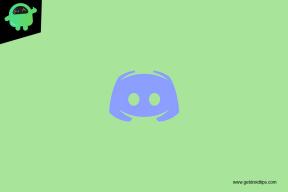Correzione: problema di lag del mouse di Call of Duty Modern Warfare
Miscellanea / / August 04, 2021
Annunci
Quando si tratta dell'iconico videogioco sparatutto in prima persona Call of Duty negli ultimi anni, Modern Warfare è il titolo perfetto per tutti gli amanti di Call of Duty. Crossplay, mappe gratuite e modalità con una qualità grafica straordinaria, una qualità audio migliorata, ecc. Sono alcune delle caratteristiche evidenti. Tuttavia, Call of Duty Modern Warfare ha molti bug o errori che non puoi negare e il problema del ritardo del mouse è uno di questi.
Il ritardo del mouse può apparire su diversi videogiochi soprattutto durante la modalità multiplayer online. Fondamentalmente registra un rapporto di input più lento che significa che il movimento del cursore del mouse corre dietro il movimento della mano. Quindi, mentre giochi alla modalità multiplayer online o ai videogiochi sparatutto in prima persona, è piuttosto irritante perché potresti finire per perdere la partita o essere ucciso da qualcun altro molto facilmente.
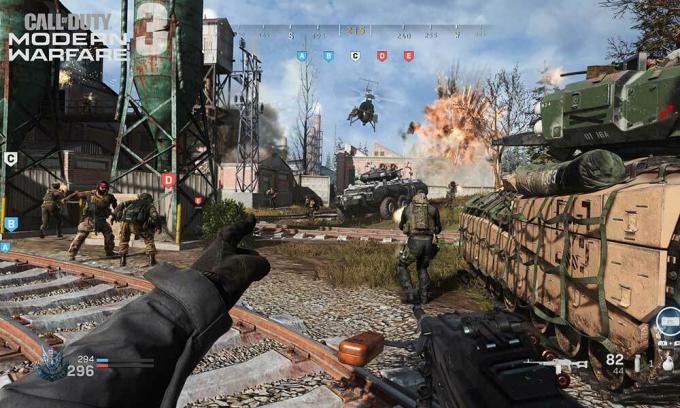
Sommario
-
1 Correzione: problema di lag del mouse di Call of Duty Modern Warfare
- 1.1 1. Aggiorna driver del mouse
- 1.2 2. Regola le impostazioni del mouse nel gioco
- 1.3 3. Usa un'altra porta USB
- 1.4 4. Cambia la priorità delle attività di Modern Warfare
- 1.5 5. Riduci DPI del mouse (sensibilità)
- 1.6 6. Eseguire un avvio pulito
Correzione: problema di lag del mouse di Call of Duty Modern Warfare
Quindi, se stai affrontando lo stesso problema anche con il tuo gioco Call of Duty Modern Warfare sul tuo computer, assicurati di seguire questa guida alla risoluzione dei problemi per risolverlo.
Annunci
1. Aggiorna driver del mouse
Poiché il problema è specifico del mouse, si consiglia vivamente di aggiornare inizialmente il driver del mouse sul sistema Windows. Dovrebbe aiutarti a risolvere il problema perché un driver del mouse obsoleto o difettoso può ovviamente iniziare a disturbarti nei giochi in cui il movimento del mouse ei clic sono necessari per il tempo reale. Fare così:
- stampa Windows + X tasti per aprire il file Menu di avvio rapido.
- Selezionare Gestore dispositivi dall'elenco.
- Adesso, doppio click sopra Mouse e altri dispositivi di puntamento per espanderlo.
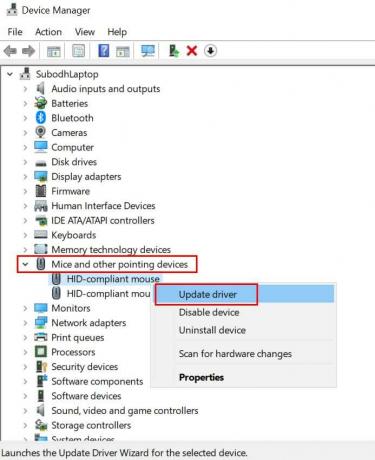
- Fare clic con il tasto destro sul dispositivo mouse che stai utilizzando.
- Selezionare Aggiorna driver > Scegli Cerca automaticamente i conducenti.
- Se l'aggiornamento è disponibile, scaricherà e installerà automaticamente l'aggiornamento.
- Al termine, assicurati di riavviare il computer per applicare le modifiche.
Tuttavia, se non sei interessato a eseguire questi passaggi manualmente, assicurati di scaricare e installare un software di aggiornamento dei driver di terze parti online per eseguire facilmente il lavoro.
2. Regola le impostazioni del mouse nel gioco
È anche possibile che in qualche modo le impostazioni del mouse nel gioco stiano causando problemi con il gameplay. È possibile effettuare un controllo incrociato e regolare le impostazioni procedendo nel seguente modo:
- Lanciare Call of Duty Modern Warfare dal client Battle.net.
- Vai a Opzioni > Fare clic su Tastiera e mouse.
- Qui puoi regolare Sensibilità del mouse, Sensibilità del mouse ADS, Accelerazione del mouse, Levigante, Filtraggio, ecc. in base alle tue preferenze.
Tieni presente che se l'accelerazione del mouse e il filtro del mouse sono impostati su un valore più alto, impostali su 0,00 quindi prova a eseguire di nuovo il gioco.
Annunci
3. Usa un'altra porta USB
Se i metodi sopra indicati non funzionano, prova a utilizzare una porta USB diversa per il mouse e controlla se il problema del ritardo del mouse di Call of Duty Modern Warfare è stato risolto o meno. Se il tuo mouse supporta USB 2.0 o 3.0, puoi collegarlo alla rispettiva porta USB per renderlo più affidabile.
4. Cambia la priorità delle attività di Modern Warfare
Sembra che l'attività Call of Duty: Modern Warfare sia in esecuzione in background e Windows 10 non la considera un'attività necessaria. Quindi, ti consigliamo di controllare lo stesso e modificare la priorità dell'attività per chiedere al sistema Windows 10 di assegnare più risorse di sistema per il tuo gioco.
- Assicurati che il gioco Call of Duty Modern Warfare sia già in esecuzione in background. [Apri il gioco ed esci dal desktop senza chiudere il gioco]
- Ora premi Ctrl + Maiusc + Esc chiavi per aprire Task Manager.
- Vai al Dettagli scheda> Individua il file Modern Warfare compito di gioco.
- Fare clic con il tasto destro sull'attività e passa il mouse sopra il file Imposta la priorità opzione.
- Quindi fare clic su Normale o Alto secondo la tua preferenza. [Normale è consigliato]
- Una volta terminato, chiudi la finestra del Task Manager e torna al gioco Modern Warfare per verificare il problema.
5. Riduci DPI del mouse (sensibilità)
Se nel caso, stai utilizzando un mouse da gioco o un mouse multi-DPI, dovresti provare ad aumentare o diminuire il DPI del mouse (sensibilità) per verificare se il problema del ritardo del mouse di Call of Duty Modern Warfare è stato risolto o non. Basta aprire il software di configurazione del mouse e provare a impostare il valore più basso o più alto per risolvere il problema.
Tuttavia, se disponi di un mouse di base, puoi utilizzare l'opzione Impostazioni mouse predefinite di Windows seguendo i passaggi seguenti:
Annunci
- stampa Windows + I chiavi per aprire Impostazioni di Windows.
- Ora fai clic su dispositivi > Seleziona Topo dal riquadro di sinistra.
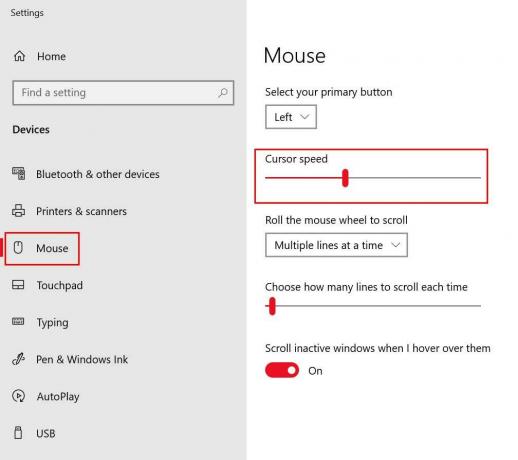
- Qui puoi aumentare o diminuire il mouse velocità del cursore secondo la tua preferenza.
- Inoltre, puoi scegliere e selezionare la velocità di scorrimento o la sensibilità per il tuo mouse esterno.
Se invece non utilizzi un mouse esterno e hai problemi con il touchpad del laptop, procedi nel seguente modo:
- stampa Windows + I chiavi per aprire Impostazioni di Windows.
- Ora fai clic su Touchpad > Qui puoi selezionare la velocità del cursore preferita, la sensibilità del touchpad, le azioni multiple dei clic del touchpad, lo scorrimento, lo zoom, i gesti e altro ancora.
6. Eseguire un avvio pulito
Le probabilità sono abbastanza alte che alcuni dei programmi di terze parti installati siano in conflitto con le funzioni di sistema che possono attivare il problema del ritardo del mouse di Call of Duty Modern Warfare su Windows. Quindi, si consiglia vivamente di eseguire un avvio pulito per disabilitare i programmi di terze parti ed eseguire l'avvio pulito. Per farlo:
- stampa Windows + R tasti per aprire il file Correre la finestra di dialogo.
- Ora digita msconfig e colpisci accedere per aprire il file Configurazione di sistema finestra.
- Vai al Servizi scheda> Abilita il Nascondi tutti i servizi Microsoft casella di controllo.

- Controlla tutti i servizi dall'elenco e fai clic su Disabilitare tutto.
- Clicca su Applicare poi ok per salvare le modifiche.
- Ora, fai clic sul file Avviare scheda> fare clic su Apri Task Manager.
- Sotto il Avviare scheda dall'interfaccia del Task Manager, fare clic sulle attività particolari abilitate per l'avvio all'avvio> Fare clic su disattivare.
- Assicurati di selezionare e disabilitare uno per uno.
- Al termine, riavvia il computer per applicare le modifiche.
Questo è tutto, ragazzi. Partiamo dal presupposto che questa guida ti sia stata utile. Per ulteriori domande, puoi commentare di seguito.

![[OFFERTA] Xiaomi 70 minuti Smart WiFi DVR per auto con uno sconto eccezionale !!](/f/a384a1a774e0a029fd330ff78c57eecf.jpg?width=288&height=384)